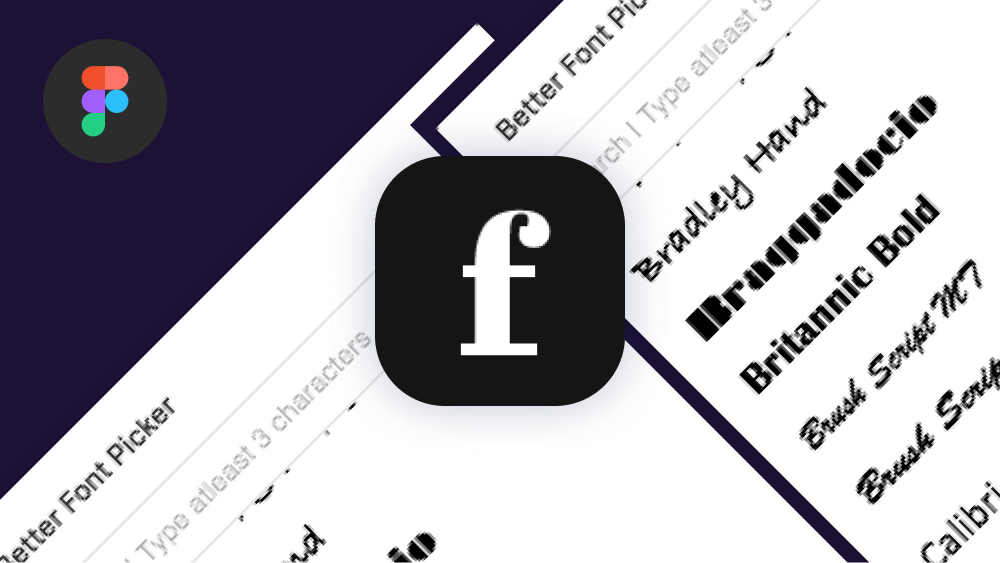В этом выпуске вы узнаете о плагине, который позволяет делать просмотр шрифтов в фигме.
Просмотр шрифтов в Figma. Стандартный режим.
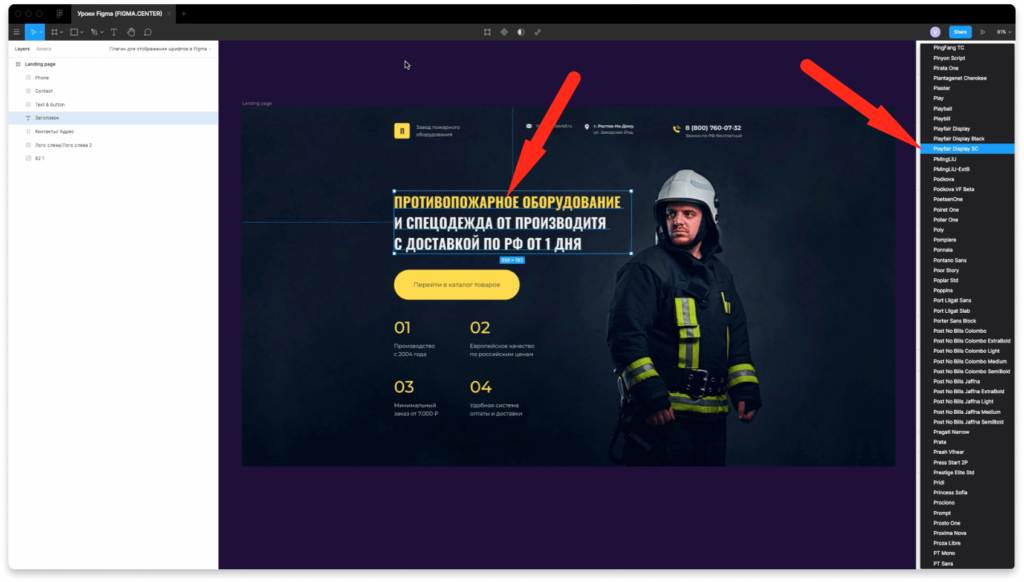
При просмотре и выборе шрифтов в стандартном режиме Figma не отображает вид шрифтов. Т.е. нельзя посмотреть как выглядит шрифт, будет только его название. Если вы хотите при подборе шрифтов видеть как он выглядит, то вам придёт на помощью плагин под названием «Better Font Picker».
Установка плагина «Better Font Picker» для просмотра шрифтов в фигме.
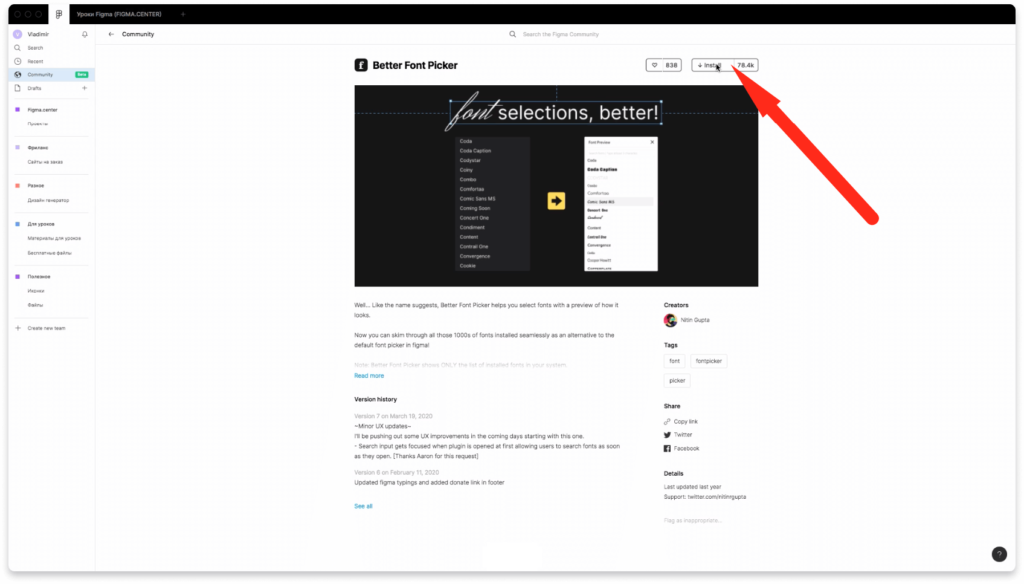
Устанавливаем плагин «Better Font Picker», который позволяет делать просмотр шрифтов в фигме. Для этого перейдите по ссылке и нажмите на кнопку для установки сверху.
Активация плагина «Better Font Picker» в Figma.
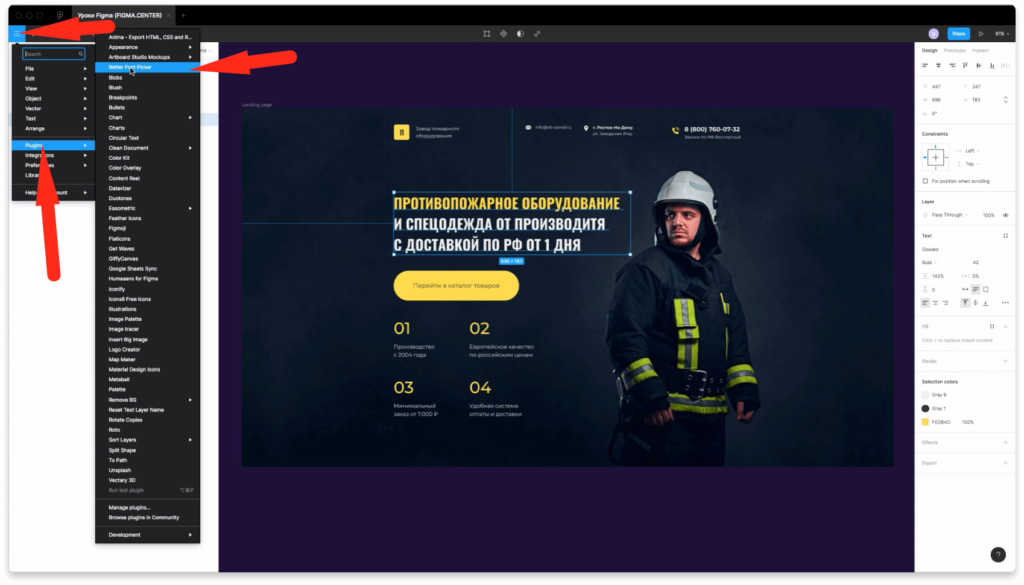
Чтобы активировать плагин для просмотра шрифтов «Better font Picker» в Figma нажмите на меню в верхнем левом углу. Затем наведите курсор на вкладку «Plagins» и выберите его из списка ваших плагинов.
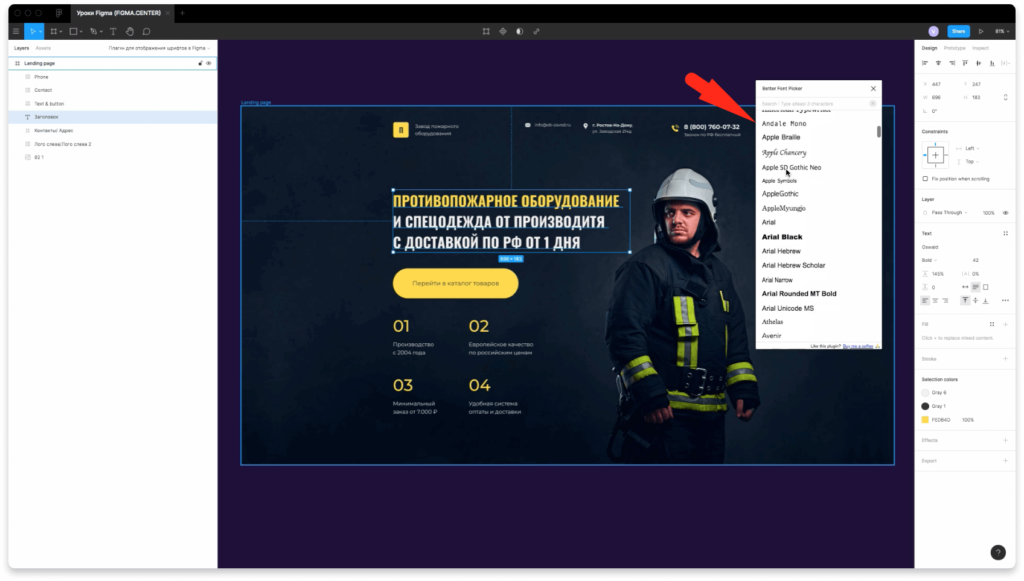
Теперь вы можете просматривать установленные шрифты в фигме. Это удобно, когда вы хотите подобрать какой-то интересный шрифт для вашего проекта.
Если вы интересуетесь темой шрифтов, то вам могут быть интересны эти материалы и видео уроки:
- Как добавить шрифт в фигму (Figma) за 2 минуты. Видео инструкция — инструкция поможет добавлять новые шрифты в фигму буквально за несколько кликов мыши.
- Красивые шрифты в фигме: 10 лучших на русском. Названия, примеры — делаю обзор безопасных шрифтов, которые стоит использовать в ваших проектах.
Заключение
Итак, вы этом видео и статье вы узнали как делать просмотр шрифтов в Figma с помощью специального плагина. Теперь вам будет более удобно искать подходящие вам шрифты для проектов.
P.S. Если вы интересуетесь темой веб-дизайна, то обязательно получите бонусные материалы по быстрому созданию дизайна Landing Page в Figma, то по этой ссылке. Вы сможете на практике сделать дизайн макет и добавить его в портфолио. Сможете узнать приёмы, которые помогают в ускорении вашей работы.
Автор статьи: Владимир Чернышов
P.P.S. Проект и автор не связан с компанией Figma (Not affiliated with Figma).